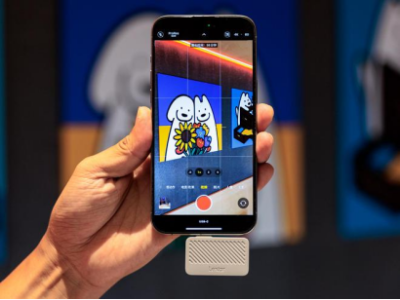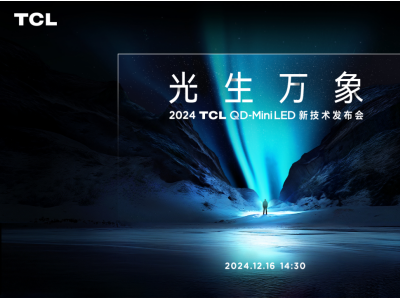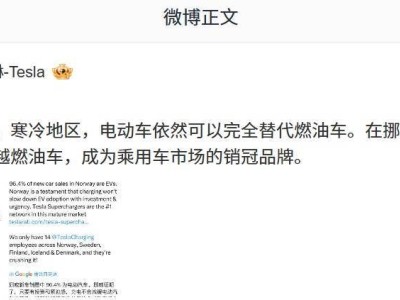1.前言
近年来随着3D打印技术的成熟,曾经高不可攀的3D打印机也逐渐走向消费级市场,一台机器就能满足很多DIY爱好者个性化的创作需求,而机器的价格也不断下探,这让一些想要体验3D打印技术的普通人也能给以较低的投入感受3D打印的乐趣~
而我就是其中一员,去年在网上看到有人分享千元级 3D打印机的成品被震撼到了,不禁感叹千元级的打印质量就这么好了,完全可以入手了,最近正好年底,也闲下来了,就考虑入手一台玩一玩,自己也查了挺多资料,最后选择了ELEGOO/智能派旗下的Neptune 3 Plus海王星3D打印机,这款属于之前Pro的小改款,具体表现如何,我就以一个小白的身份分享一下体验,希望能给想入手的朋友一点点帮助哈~
2.开箱与配件
▲收到货机器是分开放置的,各部件由缓震海绵包裹,而且卡的非常稳固,快递途中不用担心损坏零部件。包裹第一层打开是龙门架和说明书配件,第三层是底座套件、热床、显示屏、拉杆架。
▲龙门架采用定制钢材,做工很厚实,拿起来也是挺重的,组装起来使用可以很好的保证机器稳定性。
▲龙门架上安装了打印头,中间和左右两侧各有一个风扇,可以在工作时对喷头温度智能调节功耗,打印头还集成了高精度非接触式距离传感器,可以做到49点自动调平,降低新手使用门槛。打印头采用4V轮设计,相比市面上常见的3V轮的FDM型打印机,运行更加平稳,V轮采用了高品质POM材质,拥有更长的使用寿命,后期使用时间长也不用担心精度影响,而且使用过程中噪音也相对来说会更低。
▲底座套件+热床结构,收到整体就是一套组合好的,去掉热床底部的缓震海绵就可以组装使用了。底座的前侧面是联机打印的TYPE-B数据接口、离线打印的TF卡槽、外接显示屏的数据接口。
▲底座旁边的铭牌标注了型号/机器功率/打印尺寸等参数信息,可以看到海王星3 Plus这款机器可以打印320*320*400mm尺寸的成品,在市面上的FDM打印机里面还是非常大的,这样增加了后期可玩性。
▲底座右侧边是电源插口和开关按钮,采用三口插座连接,因为机器是金属材质通电使用,三口接地,安全性更高一些~
▲包装盒内除了龙门架和底座,其他就是一些小的零部件,包括料架、料管、显示屏、显示屏支架、固体胶、电源线、工具包、用户指南、快速上手指南。
▲工具包里主要是剪钳、扎带、联机数据线、铲刀、断料检测器+螺丝、替换喷头x2、喷头替换铁氟龙管、TF卡+读卡器、清洁探针、内六角扳手+螺丝刀、各种尺寸螺丝、5M长试机耗材。
3.3D打印机组装调试
3.1 组装步骤
▲组装过程并不复杂,用户指南上有详细的步骤,首先把底座和龙门架安装到一起,底座面板两侧有对应的卡口,所用到的螺丝在说明书上也有详细的型号标注,每种螺丝也是单独放在塑料里,外面标注了型号,这样的设计清晰明了,不懂机械的新人也能轻松安装。
龙门架和底座套件安装完成后,接下来就是斜拉杆固定安装,这也是海王星3 Plus相比Pro最大的变化,斜拉杆的加入增加了Z轴的打印稳定性,一样的对好位置后螺丝固定即可。
其实底座和龙门架固定好后,组装工作基本上完成了80%,接下来就是料架、断料检测器、显示屏支架这几个小配件的安装,其实拧上几个螺丝固定就完成了。
组装过程的最后一步就是将底座套件和龙门架上的Z轴/X轴电机的线路进行连接,组装不复杂,都是热插拔结构,直接对应安装即可。
总结组装过程还是挺简单的,我属于是手残的人,大概装了一个多小时,因为组装的每一步都要看一下说明书,怕装错了,后来才发现官方附赠的内存卡里有安装视频,大家如果买了这个机器可以注意下,视频里的过程是比较清晰的。
这一步属于是根据每个人到手机器不同来确定了,防止机器零部件在运输过程中出现松动的情况,通过调节旋钮调节X轴/Y轴的皮带松紧程度,保证轻微有弹性就可以了,然后就是打印头和热床的滑块是不是晃动,如果出现晃动可以用扳手把对应部位的螺丝扭紧即可。
3.2 调平测试
组装完成后就是通电开机了,刚开始显示屏的系统语言可能会是英文,不用急,点击主界面设置选择中文即可,这时候要做的就是调平了,顾名思义就是保证热床面板和喷头之间的距离都是一样的,这样在打印时尽可能的减少误差,通过补偿数据来保证喷头经过热床每个区域都是等距的。
调平步骤首先是六点手动补偿调节,在喷头和热床之间放一张A4纸,通过拉伸A4纸感受和喷头的摩擦力,调节热床底部螺栓,保证喷头和A4有摩擦力,喷头在纸上有轻微刮痕即可。
手动补偿调节完毕后就自动开始49点校准,此时喷头和热床开始加温,热床的加热功率为420W,加热速度还是非常块的,加热完成后,机器就可以利用自带的高精度调平传感器进行逐点校准。
最后是Z轴手动补偿校准,同样的在喷头和热床之间放一张A4纸,通过调节显示屏的数值保证喷头和A4纸有摩擦力即可,至此整个调平步骤结束,个人觉得门槛主要在调平方面,不过只要按照说明书的操作一步一步来都是没问题的。
4.初次打印测试
前面步骤做完就可以进行初次打印测试了,在此之前先安装好耗材,智能派N3 Plus采用的是1.75/PLA,目前PLA耗材1公斤的价格在40-70之间,打折时候会更便宜,我这次买的是智能派官方的耗材,打折大概60一公斤,还可以接受。安装也比较简单,将成卷的耗材放在料架,一端穿过断料检测器,最后安装到打印喷头上,打开旁边的扳手直接怼到底就可以了。
官方包装内附赠的TF卡内置了电子版使用手册,切片软件安装包和驱动,测试模型、安装视频教程。
选择TF卡内的Cura切片软件安装包,按照步骤说明安装就好,最后选择自己的3D打印机型号,就可以安装完成了,第一次打开是英文界面,可以在设置里切换简体中文即可。
目前的FDM打印机的模型图纸主要以stl/obj两种格式文件为主,需要将模型图纸导入软件进行切片保存为打印机能够识别的gcode文件,导入模型图纸到Cura软件可以查看模型各个角度的情况,可以根据情况调整模型的摆放角度,比例大小,右上角是参数调节,比如打印层高/外壳厚度/填充密度/支撑等参数,这个更详细的介绍在TF卡内置的软件界面说明可以了解到,基本上参数默认就好了,我们需要关注的主要两个,支撑和打印平台附着两项,后面实际打印我们再讲。
参数设置完毕就可以点击右下角的切片了,之后会显示打印时间/耗材用料情况,然后将切片文件保存到本地。
海王星N3 Plus有两种打印方式,第一种使用数据线将电脑和打印机连接,直接在切片软件中选择对应打印机进行打印;第二种也是我目前常用的,将切片软件保存到TF卡根目录之后插入打印机卡槽内,直接在显示屏点击打印,TF卡使用注意打印机仅支持FAT32文件系统,其他格式不支持。
网上有很多用于测试的模型,大家可以参考,我这里使用了多边形小猫来测试,打印总耗时52分钟,成品效果没有出现诸如断层纹水裂纹之类的问题,边缘比较整齐,也没有出现拉丝情况,这样的话就可以挑选自己喜欢的模型进行打印了。
5.打印体验
目前刚开始玩,我主要在T站下载模型,整个网站比较简洁明了,模型数量也非常丰富,虽然是国外网站,但是打开很顺利,网站顶部有年度/月度/七天内的受欢迎模型排行,还有具体的类别分类,网站的模型主要以网友上传为主,覆盖了实用工具/摆件/动漫电影角色/玩具等等,另外如果你在网站点击下载模型没反应,可以在网址后+/zip回车即可自动下载模型文件。
下载的模型解压后分两个文件夹,files+image,一个是.stl的图纸文件,一个是png预览图,如果你用的Windows10系统可以用系统自带的画图文件打开stl图纸文件,点击3D视图可以直接查看各个模型各个角度的细节。
将喜欢的模型图纸导入到Cura切片软件,可以查看模型大小,摆放位置,你也可以根据自己的情况调整模型的比例大小,这样相对于的打印时间/耗材用料也会随之减少或者增加。
还有就是很多模型图纸是需要加支撑结构进行切片打印的,在Cura软件内可以进行参数设置,通过上面Y/H/T字母可以简化的看出是否需要添加,一般当模型的部件出现大范围的悬空结构而且角度大于45°以上就需要在软件里添加,还有的是类似桥梁结构,比如打印动物,前腿和后腿之间身体连接部分就属于桥梁结构。
调整完参数后点击切片,在Cura软件预览里可以看到打印的成品预览以及自动添加支撑结构的位置,不过有些模型,像这个孙悟空你可以选择添加支撑,也可以不加,因为整体的悬空部位面积很小,而且外形是头部比较大,我实际打印测试不加支撑打印效果也不错,没有出现耗材堆积跑丝的情况,悬空部位边缘也比较整齐。
还有个需要关注的打印参数是平台附着,打印机一般是从底部热床开始打印,整个打印过程中需要主体和热床固定不不动,打印时间比较长,就需要添加比较厚的附着,也就是增加和热床的接触面积,从而保证打印过程中底部不会出现翘边主体移动打印错位的问题,同时打印机采用特殊PEI涂层+弹簧钢+软磁贴三种相结合的创新型打印平台,具有更好的平台附着力和抗翘边性,当然了,如果觉得增加平台附着还不稳妥可以使用附赠的固体胶在热床上涂抹一层增加粘合度,不过我更推荐使用喷雾胶,效果更好,而且不会在热床上形成白色的胶体层。
打印完成后从热床上拆卸模型成品,如果不好去掉,可以从「ELEGOO」LOGO的位置揭开热床顶部的PEI弹簧板,这块板子平时通过磁吸方式和热床固定,拿开后很有韧性的,可以通过卷曲的方式快速脱模。
打印的过程基本上不用额外的操作了,等着打印完成即可,中途可以看看打印有没有翘边打印出错的问题,有问题可以中止打印,另外在打印界面可以选择开启龙门架上的LED补光灯,随时查看模型打印情况,设计还挺人性化的。
打印机的显示屏是通过磁吸方式固定的,使用时可以拿起来操作,设计很贴心。相比于市面上早期打印机采用电阻屏,海王星3 Plus采用了4.3寸全彩高清触控电容屏,这样在打印预览时也能清晰看到模型图纸,电容屏对于点按操作也更加友好。
打印过程中可以看到FDM打印机的工作原理,一层一层堆叠,海王星3 Plus采用钛合金材质喉管+特殊风道设计,可以有效的提升喷头散热效果,降低堵塞风险,配合智能派自研的近端双齿轮挤出机可以在保持打印精度的同时提升打印速度和效率,中间的填充网格密度你可以自定义,如果模型是实用性比较强的,要装东西,可以将网格密度和壁厚选的高一些,图中这个密度是10%,当然了密度高打印时间和使用耗材也对应的高了。另外,智能派海王星3这款机器还支持断电续打和断料/缺料检测的功能,也就是在打印过程中断电或者缺料暂停的画,重新操作后机器会继续按照上次的模型图纸打印,不用担心意外情况影响打印进程。
6.打印成品
平时比较喜欢手办之类的,所以开始的时候找了挺多这类模型打印出来,个人觉得FDM打印机对于太小的手办模型打印效果不太理想,一般7CM高以上的就没啥问题了,上面的很多手办我还没有时间打磨,就是仅仅拆掉支撑,所以还有一些毛刺之类的东西,效果大家可以参考一下。
其实3D打印机不止是打印一些摆件/手办之类的东西,更多的是实用性的工具比较受欢迎,在T站可以看到年度受欢迎的模型排行,几乎80%的都是实用类工具,比如辅助小工具,收纳工具,3D打印更多的是定制化的需要,电商平台的量产商品虽然能满足大部分人的需要,但是对于有些人的家庭使用环境可能不适合,这时候就需要定制化的尺寸,而且第三方定制就比较昂贵,这时候3D打印机就很实用了,比如上面的手办柜的照明遥控器,因为比较小,放桌子上很容易丢,之前经常找不到,我在T站看到了遥控器收纳架,然后下载后自己改了尺寸,打印出来贴在柜子上,遥控器正好卡上去,还有小米的温湿度计,可以选择两种不同的支架方式,一种适合放桌子上,另一种适合挂在墙上,平时也可以随时拿起来看,其实最好的选择是自己会画3D图纸,这样更有趣了,接下来就自己慢慢学习啦。
经过一段时间的短暂体验,个人觉得FDM 3D打印比较麻烦的成品拆支撑,主要集中在一些手办人物/摆件等细节比较丰富的模型,拆的时候需要特别小心,而且拆之前还要清楚模型各个部位的结构,因为有些小部件是被支撑包裹的,需要很小心的一点一点撕下来,比如这个尤达大师,我拆的时候忘了手杖位置,拆支撑时候扯断了,不过还好可以用胶水粘起来重新打磨一下,还有就是使用支撑结构后,成品表面和支撑连接处会有比较大块的毛刺和连接痕迹,需要后期多轮打磨。
拆支撑个人目前使用下来的经验是觉得尖嘴钳最好用,我这个是6寸的,如果有更小点的配合起来用更好,很多人推荐使用刻刀拆支撑,我觉得自己没法控制住分寸很容易切多了,使用尖嘴钳撕掉后再用不同目的砂纸打磨一下毛刺基本上没啥问题了,FDM打印有些支撑结构还会存在成品的缝隙中,比如脖子/耳朵等凹陷处,这时候可以使用拆手机的撬棒或者锥子轻轻挑一下就脱落了。
其次使用的明显感受就是打印时间了,相反的不是耗材,耗材用的挺慢的,时间上很多模型基本上都是4-5小时起步,像上面小小的遥控器支架都要2个小时,很多组装的大件模型甚至需要几天的时间打印,这就存在一个问题,一个机器晚上开着免不了会有安全隐患,所以需要半夜起来查看一下,这个有点麻烦,所有我中间有次连夜打印是把监控摄像头对着打印机,半夜会看一次。
耗电情况,虽然打印机的额定功率是480W,但是工作时并不是满载运行的,这个功率是浮动的,实际测试,6.5小时打印耗电大概1度,所以使用也不用担心电费问题。
其次是工作噪音情况,我的3D打印机是放在客厅打印的,工作状态靠近机器测试为52.6分贝,平时打印不会影响他人,主要声音是风扇,海王星3 Plus采用的是智能冷却风扇,再配合搭载的STM32主控驱动可以根据实时打印温度智能调节风扇转速,高转速时声音也基本在60分贝以内。
然后就是使用时的安全事项,热床可以自定义温度,一般就是50度,这个还好,主要是喷嘴位置,工作温度高达200度,打印完成后也不要接触防止烫伤,显示屏会显示热床和喷嘴的实时温度,注意一下就好了。还有就是打印机在工作时电机带动轴承杆在高速运行,家里有小孩注意不要接触,防止夹手。
最后就这段时间的体验讲下问题,首先就是调平,前期调试工作一定要做好,不然打印肯定会出问题,其次有些模型比如一些人物手办的图纸是横放在打印台上的,开始不知道直接加支撑打印了,但是成品问题比较大,横放和支撑接触那一面全是毛刺,拉丝,表面不光滑,推测这类模型应该是光固化打印机的图纸,如果FDM打印机需要调整立起来打印,最后就是机器一定概率出现打印故障的问题,我遇到的有成品表面全是颗粒的问题,不是机器调试的问题,图纸参数不变,重新打印就正常了,目前不知道原因,有知道的大佬可以讲一下。
7.总结
以上就是作为3D打印新人这段时间的初体验,总体来讲ELEGOO智能派Neptune 3 Plus这款打印机的可玩性还是非常不错的,相比于之前千元级卷王Neptune 3 Plus在Z轴稳定性和调平便捷性有了不错的提升,一千多元的价格就能有非常完整的3D打印体验,很适合想要体验3D打印机技术的新人入门选择。